Використовуємо Dropbox для хостингу картинок WordPress
Колись я вже писав про те, як використовувати Dropbox для зберігання резервних копій блогу , сьогодні хочу розповісти про ще один корисному застосуванні даного сервісу, для вашого WordPress блогу.
Якщо в записах блогу ви часто публікуєте картинки, то рано чи пізно постане питання про брак місця на хостингу, в даному випадку вам допоможе сервіс Dropbox, при реєстрації ви отримуєте 2Гб безкоштовного місця на сервері, для невеликих блогів це більш ніж достатньо, в подальшому ви зможете збільшити обсяг дискового простору за рахунок рефералів або оплативши 9.99 $ в місяць за 50Гб.
Якщо ви хочете прискорити завантаження сторінок блогу з безліччю зображень, ви також можете використовувати сервіс Dropbox щоб розподілити сервера з яких будуть завантажуватися файли. При відвідуванні комп'ютер користувача буде завантажувати файли теми WordPress з вашого сервера, а зображення з серверів Dropbox.
Як налаштувати свій блог на роботу з Dropbox читайте в цьому пості.
- Реєструємося на сервісі Dropbox (реферальная посилання, при реєстрації ви отримаєте не 2Гб а 2.25 Гб)
- Встановлюємо клієнт Dropbox на свій комп'ютер (тобто як для Win так і для Mac).
- Після установки клієнта, на комп'ютері з'явиться папка Dropbox, це папка для роботи з сервісом, все що знаходиться в ній буде синхронізуватися з сервером. У цій папці присутній папка Public яка призначена для того, щоб надавати доступ до будь-яких файлів для всіх. У нашому випадку в цю папку ми будемо розміщувати зображення з нашого блогу.
- Як ви знаєте всі файли що завантажуються в WordPress блог, розміщуються в папці/wp-content/uploads/і розділені по роках і місяцях, наприклад в папці/wp-content/uploads/2011/12/будуть знаходиться зображення за грудень цього року. Для зручності створимо таку ж ієрархію в папці Public, для цього створюємо нову папку яка буде розташована приблизно так/Dropbox/Public/Uploads/або c: Dropbox Public Uploads залежно від операційної системи.
- Тепер копіюємо весь вміст з папки на сервері/wp-content/uploads/в папку Dropbox/Public/Uploads/це може зайняти багато часу, але воно того варте. Після того як ви скопіювали всі файли, дочекайтеся поки програма Dropbox синхронізується з сервером і завантажить ці файли на сервер.
- Власне кажучи тепер потрібно налаштувати сам блог, щоб він використовував картинки які ми завантажили на сервера Dropbox, для цього будемо використовувати плагін який замінює шляху до зображень на зазначені нами, плагінів таких два: Search Regex та Real-time Find Replace . Різниця в них ось яка, перший замінює дані безпосередньо в записах і зберігає їх, другий нічого не змінює в базі даних, а просто підміняє зазначені рядки «на льоту».
- Для того, щоб просто спробувати як це працює, рекомендую скористатися другим плагіном, Real-time Find Replace .
- Встановлюємо плагін, після установки в розділі «Інструменти» в панелі адміністрування вашого блогу, з'явиться новий пунктик налаштування цього плагіна. Установки дуже прості, просто вказуємо рядок яку потрібно знайти і в другому полі вказуємо рядок яку потрібно замінити.
В принципі після збереження налаштувань, робота на сьогодні закінчена, але є деякі моменти про які необхідно написати.
Як дізнатися посилання на сервісі Dropbox де будуть доступні картинки
- Заходимо на сайт Dropbox заходимо в папку Public/Uploads/... і знаходимо там будь-який файл, натискаємо на файл і вибираємо з меню, що: Copy Public Link
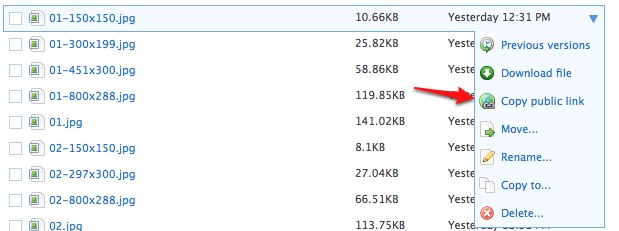
- Посилання виглядати буде приблизно так: http://dl.dropbox.com/u/111111/uploads/2011/07/01-150 ? 150.jpg з неї нам потрібно вибрати тільки частина, на яку будемо замінювати, в даному випадку ця частина: http://dl.dropbox.com/u/111111/uploads/ і в налаштуваннях плагіна ми будемо писати в поле пошуку рядок: http://blogproblog.com/wp-content/uploads /а в полі на що замінити рядок http://dl.dropbox.com/u/111111/uploads/.Замість цифр 111111 у вас буде свій унікальний номер користувача.
Примітки:
- Якщо картинок дуже багато, можна переносити поступово, по одному місяцю наприклад, просто міняєте рядки пошуку і заміни приблизно так: http://blogproblog.com/wp-content/uploads/2011/01/і http://dl.dropbox.com/u/111111/uploads/2011/01 /
- Також цим прийомом можна користуватися для зберігання CSS файлів великих Java скриптів та зображень які використовуються у вашому шаблоні, це збільшить швидкість завантаження блогу. Потрібно лише скопіювати необхідні файли на сервери Dropbox і правильно прописати рядка заміни в плагіні.
- Про ліміті трафіку у Dropbox (відповідь на коментарі): З приводу ліміту на трафік, ліміт встановлений в 10Гб на добу для безкоштовних абонентів або 250Гб на добу для платних абонентов.После вичерпання ліміту, посилання автоматично відключаються. Можна прикинути що якщо середня вага картинки 400Кб то 10Гб в добу це приблизно 25000 переглядів, сайти з такою відвідуваністю я думаю можуть дозволити собі або оплатити аккаунт на Dropbox або користуватися платними CDN, тому як безкоштовні, які мені зустрічалися працюють огидно.
Якщо у вас не виходить, виникли питання або є що додати, ласкаво просимо в коментарі.
Опубліковано: 07/12/11 @ 09:16
Розділ wordpress Блоги Хостинг
Рекомендуємо:
Загадкова історія. Частина 2. Приховані можливості вордстат .
Експеримент : 5000 $ в ПАММ рахунки. Частина 4. Жовтень приніс 2785 $.
Про великі сателітах
Експеримент : 5000 $ в ПАММ рахунки. Частина 5. Листопад приніс 2304 $.
Сателлітостроеніе , як спосіб заробітку.